PDFdo是一款多功能綜合性的PDF轉換工具,軟件集成數十種PDF操作,包括 Word/TXT/Excel/Image/xps轉PDF,PDF轉Word/Excel/Image/網頁,PDF合并,PDF分割等, 不管你是想合并Office文檔,還是合并分割PDF,亦或是解密PDF、旋轉頁面、拼接頁面、刪除文字、刪除頁面、添加水印, 本軟件都能是您最好的選擇。
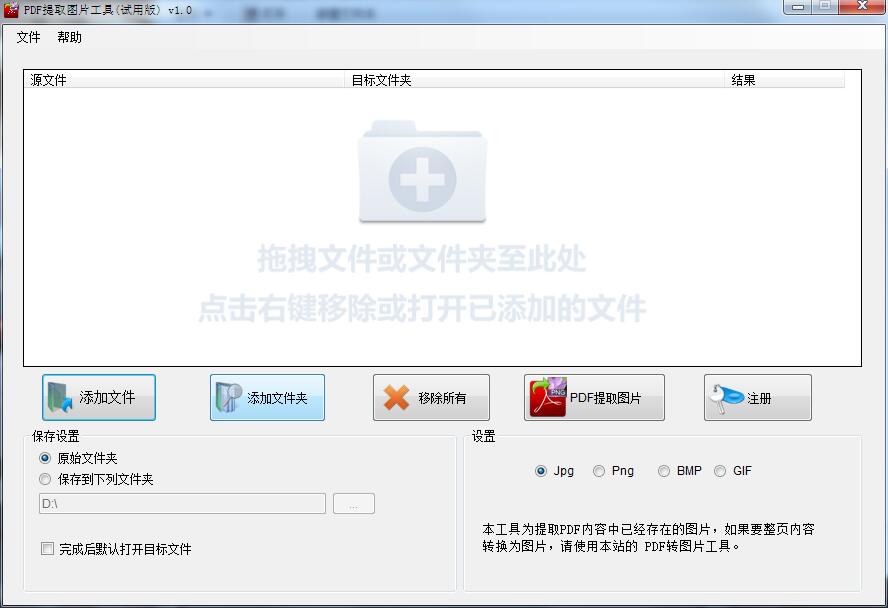
PDFdo軟件功能
支持Word轉PDF,Excel轉PDF,Txt轉PDF,圖片轉PDF支持多張圖片合并為一個PDF文檔,支持多頁tiff格式圖片轉PDF
支持PDF轉WORD,注意:只能轉換文本類型的PDF,掃描行的PDF內容為圖片,不能轉換為Word.
支持PDF轉Excel,只能轉換文本型的PDF.
支持PDF轉換為圖片,可設置圖像質量.
支持PDF添加水印,可添加頁眉、頁腳、圖片水印、重復文字水印等,可設置水印字體。
支持PDF刪除文字,只能刪除文字型的PDF
支持PDF替換文字,只能替換文字型的PDF
支持PDF刪除頁面,可一次刪除一個文檔的一頁或多頁
支持PDF提取頁面,可提取一個PDF文檔的一頁或多頁生產一個新的PDF文檔。
支持PDF旋轉頁面,可對PDF頁面旋轉任意度數并保存。
支持PDF拼接頁面,可把PDF的多個頁面拼接成一個頁面,兩頁拼為一頁,四頁拼為一頁,所有頁面拼接為一頁。
支持PDF合并,合并多個PDF文檔為一個PDF文檔
支持PDF分割,把一個PDF分割為多個文檔,可以分割為單頁PDF,或固定頁數一個文檔,或把一個文檔平均分割為幾個文檔。
支持PDF插入,把一個文檔的一頁或多頁插入到另一個文檔的里面
支持PDF加密,對PDF文檔添加限制或打開口令密碼
PDF解密去除限制,可以去除PDF的禁止打印、禁止復制等限制,去除后可任意打印或復制。注意圖片型的PDF本身就不能復制文字。
使用教程
第一步:添加PDF文件,通過[添加文件]按鈕或直接把PDF文件從外部拖入到程序界面上。
第二步:設置輸出路徑。
第三步:點擊[提取]按鈕,自動提取PDF文檔中的圖片。
常見問題
一、沒看到下載文件,操作后的文件在哪下載?a、操作前,請查看你的PDF文件是不是有密碼保護,如果有密碼保護請使用本站的PDF解密去除限制頁面去除密碼保護后再上傳操作。
b、在本機點上用PDF閱讀器打開PDF文件,檢查PDF文檔的完整性。
c、也可能是網絡環境或IE瀏覽器的原因。網站訪問量比較大的時候,網頁反映會比較慢。建議使用 IE8瀏覽器。
二、如何在pdfdo下載轉換后的文件?
PDF文件轉換結束后在按鈕下方會出現“下載文件”字樣的鏈接。
a、鼠標右鍵點擊“下載文件”鏈接,保存文件到本地電腦
b、鼠標右鍵點擊“下載文件”鏈接,選擇使用迅雷下載。(推薦)
c、點擊“下載文件”鏈接會在瀏覽器中打開PDF文件,然后保存到本地電腦。(不推薦)
d、如果你是進行的PDF分割或txt轉PDF,可能會有多個下載鏈接。 你可以用鼠標點擊右鍵-->使用迅雷下載全部鏈接
上一篇:PDF文件轉長圖片工具
下一篇:無葉PDF編輯工具
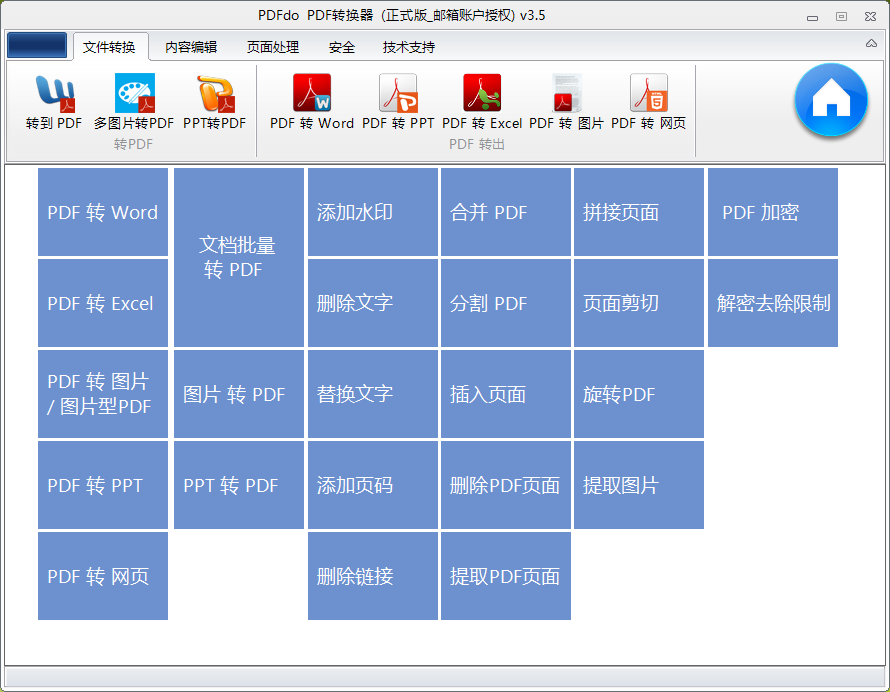



 360解壓縮軟件2023
360解壓縮軟件2023 看圖王2345下載|2345看圖王電腦版 v10.9官方免費版
看圖王2345下載|2345看圖王電腦版 v10.9官方免費版 WPS Office 2019免費辦公軟件
WPS Office 2019免費辦公軟件 QQ瀏覽器2023 v11.5綠色版精簡版(去廣告純凈版)
QQ瀏覽器2023 v11.5綠色版精簡版(去廣告純凈版) 下載酷我音樂盒2023
下載酷我音樂盒2023 酷狗音樂播放器|酷狗音樂下載安裝 V2023官方版
酷狗音樂播放器|酷狗音樂下載安裝 V2023官方版 360驅動大師離線版|360驅動大師網卡版官方下載 v2023
360驅動大師離線版|360驅動大師網卡版官方下載 v2023 【360極速瀏覽器】 360瀏覽器極速版(360急速瀏覽器) V2023正式版
【360極速瀏覽器】 360瀏覽器極速版(360急速瀏覽器) V2023正式版 【360瀏覽器】360安全瀏覽器下載 官方免費版2023 v14.1.1012.0
【360瀏覽器】360安全瀏覽器下載 官方免費版2023 v14.1.1012.0 【優酷下載】優酷播放器_優酷客戶端 2019官方最新版
【優酷下載】優酷播放器_優酷客戶端 2019官方最新版 騰訊視頻播放器2023官方版
騰訊視頻播放器2023官方版 【下載愛奇藝播放器】愛奇藝視頻播放器電腦版 2022官方版
【下載愛奇藝播放器】愛奇藝視頻播放器電腦版 2022官方版 2345加速瀏覽器(安全版) V10.27.0官方最新版
2345加速瀏覽器(安全版) V10.27.0官方最新版 【QQ電腦管家】騰訊電腦管家官方最新版 2024
【QQ電腦管家】騰訊電腦管家官方最新版 2024 360安全衛士下載【360衛士官方最新版】2023_v14.0
360安全衛士下載【360衛士官方最新版】2023_v14.0